Una vez que lo domine, se dará cuenta de lo fácil que es transferir música desde su iPhone a su computadora. Ya sea que desee hacer una copia de seguridad de su música, liberar espacio en su iPhone o escuchar música en su computadora, esta guía le mostrará cómo. Simplemente siga algunos simples pasos y podrá transferir sin esfuerzo su colección de música desde su iPhone a su PC o Mac.
Ya sea que prefiera usar iTunes, aplicaciones de terceros o un método basado en la nube, hay una opción para todos. Sigue leyendo para aprender las mejores maneras de mover tu música y mantener tus canciones favoritas seguras y reproducibles en cualquier dispositivo.
Parte 1: Transfiera música de iPhone a computadora con asistente para iOS
Mobilekin Assistant para iOS Free (Windows/Mac) es un software gratuito profesional pero confiable en el mercado, lo que permite a los usuarios copiar hasta 14 tipos de archivos de dispositivos iPad, iPhone y iPod a computadora de escritorio en pocos clics. Y Mobilekin garantiza que aquí no hay pérdida de calidad durante el proceso. Estos aspectos destacados hacen que sea la primera opción para transferir la música libremente del iPhone a la computadora.
Echemos un vistazo breve a sus características principales:
- Transfiera música de iPhone a PC selectivamente o en un lote. No hay límite en el número de sus canciones seleccionadas.
- Transfiera otros datos como contactos, SMS, notas, fotos, películas, etc. a una computadora de escritorio como desee.
- Importar datos de computadora a iPhone fácilmente, incluidos contactos, calendarios y marcadores.
- Desinstalar aplicaciones en iPhone sin limitaciones.
- Compatible con todas las generaciones de iDevices, incluido el último iPhone 16/15/14, etc.
![]()
![]()
Pasos rápidos para transferir música de iPhone a computadora de forma gratuita:
- Ejecute el programa y conecte su iPhone a Mac/PC.
- Vista previa y seleccione Música de iPhone.
- Haga clic en «Exportar» para transferir música desde iPhone a una computadora.
Puede leer la siguiente guía paso a paso o ir al video tutorial para obtener más información.
A continuación se presentan los pasos detallados para mover música de iPhone a computadora de forma gratuita:
Paso 1. Inicie Mobilekin Assistant para iOS Freeware y conecte iPhone a la computadora con un cable USB. Cuando se detecte su dispositivo, gire a su dispositivo y haga clic en el botón «Confiar» en la ventana emergente. Luego haga clic en «Continuar» en el programa para finalizar la conexión.
Recommended Read: Tutorial para Transferir Música de HTC a Samsung Gratis
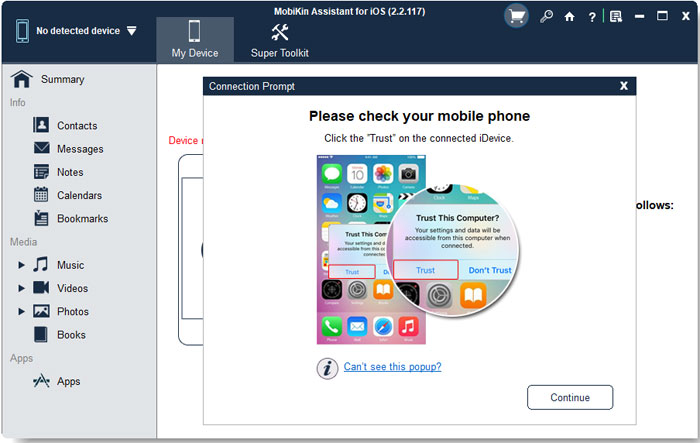
Paso 2. Una vez que el programa escanee los datos de su iPhone, puede hacer clic en el botón como «Música» para abrir la carpeta y seleccionar la categoría correcta para ver toda la lista de canciones en el iPhone. Encuentre y marque una o muchas canciones objetivo o toda la carpeta de música en el programa como desee.
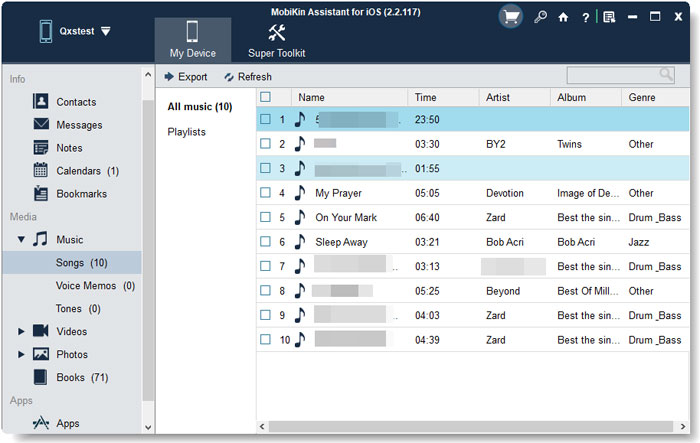
Paso 3. Ahora haga clic en el botón «Exportar» para guardar la música deseada en su computadora Windows o Mac.
Aquí hay un video tutorial para su referencia:
Además, su versión Mac le permite copiar música de iPhone a Mac libremente. Dado que es compatible con muchos tipos de archivos, también puede usarlo para transferir/hacer copias de seguridad de los archivos de iPhone a PC/Mac:
¿Cómo enviar videos y fotos de gran tamaño desde iPhone de manera efectiva?
Parte 2: Extraiga música de iPhone a computadora gratis con iTunes
Para sincronizar música de iPhone a computadora, también puede recurrir a la herramienta oficial de Apple, iTunes. Este programa se proporciona para ayudar a los usuarios a sincronizar o hacer una copia de seguridad de sus datos de iPhone, iPad o iPod en PC fácilmente. Sin embargo, solo le permite descargar la música comprada en la tienda iTunes. Si necesita transferir el contenido de otras fuentes, puede usar Mobilekin Assistant para iOS, que se menciona en Parte 1.
El siguiente es el tutorial sobre cómo transferir música de iPhone a computadora a través de iTunes. Contiene dos procesos principales. En primer lugar, debe transferir música comprada desde iPhone a la biblioteca iTunes, luego descargar la música comprada de iTunes a su computadora.
Paso 1: Transferencia de música comprada desde iPhone a iTunes
- Lanzar el Último iTunes en tu computadora.
- Conecte sus dispositivos de iPhone a Mac/PC a través de su cable USB.
- Toque la opción «Archivo» en la esquina superior izquierda de iTunes.
- Elija «dispositivos».
- Seleccione la opción «Transferir compras» desde el nombre de su iPhone.
- Espere hasta que finalice el proceso de transferencia.
Paso 2: Descargar música comprada de iTunes a una computadora
- Haga clic en «Se agregó recientemente» en el lado izquierdo de iTunes.
- Seleccione la música comprada que desea guardar.
- Haga clic en el botón «Descargar» para transferir música.
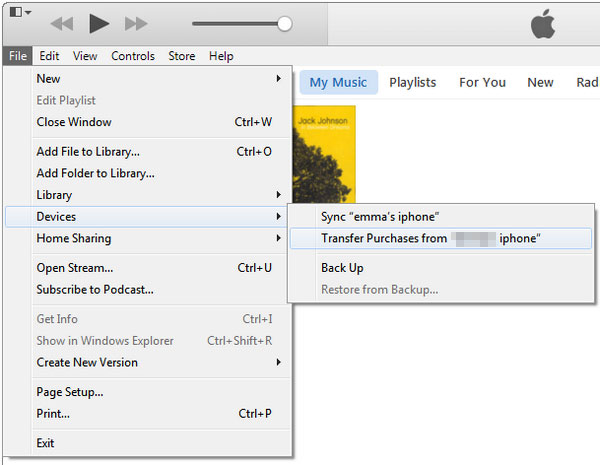
Parte 3: Copie música de iPhone a computadora a través de iTunes Backup
Si desea hacer una copia de seguridad de su música y evitar la pérdida de datos, puede usar iTunes para transferir toda su música y otros datos de su iPhone a su computadora. Sin embargo, es importante tener en cuenta que las copias de seguridad de iTunes no son directamente accesibles. Solo puede escuchar su música después de restaurar la copia de seguridad a otro iPhone, y este proceso borrará los datos actuales en su iPhone.
Aquí le mostramos cómo transferir música de iPhone a computadora de forma gratuita usando iTunes:
- Instale y inicie la última versión de iTunes en su computadora, luego conecte su iPhone.
- Haga clic en el icono del iPhone> «Resumen»> «Esta computadora»> «Back Up Now» y espere a que se complete la copia de seguridad.

Una vez que se completa la copia de seguridad, puede usar la función «Restaurar copia de seguridad» para restaurar toda su música y otros datos.
Parte 4: Realice una copia de seguridad de la música de iPhone a la computadora a través del servicio en la nube
Los servicios en la nube como iCloud, Google Drive y Dropbox también son excelentes maneras de transferir música de iPhone a PC. Estos servicios le permiten compartir archivos entre dispositivos que usan la misma cuenta, y siempre que tenga una conexión a Internet, es una solución fácil para transferir música en ambas direcciones, desde iPhone hasta PC o de PC a iPhone.
Tomemos la unidad iCloud como un ejemplo para mostrarle cómo transferir música de iPhone a PC:
- En su iPhone, vaya a «Configuración»> Toque «(su nombre)»> «iCloud»> active iCloud Drive.
- Abra la aplicación de archivos, seleccione las canciones que desea transferir y toque el botón «Copiar».
- Vaya a iCloud Drive y presione a largo plazo para pegar los archivos de música. Se sincronizarán entre dispositivos conectados a la misma cuenta.
- Visite el sitio web de iCloud en su computadora, inicie sesión con la misma ID de Apple, vaya a iCloud Drive y descargue los archivos de música de iCloud.
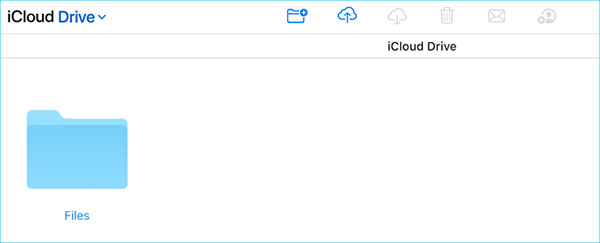
Parte 5: Descargar música a PC desde iTunes Store
Si compró canciones en la tienda iTunes en su iPhone o iPad, puede descargarlas fácilmente a su computadora usando iTunes ya que el historial de compras se guarda en su cuenta.
Aquí está cómo descargar canciones que compró:
- Abra iTunes en su computadora y haga clic en «Cuenta» en la parte superior de la ventana.
- Es posible que deba iniciar sesión con su ID de Apple si aún no se ha iniciado sesión.
- En la sección de la tienda iTunes, haga clic en «comprado» a la derecha. Verá una lista de canciones que ha comprado.
- Seleccione las canciones que desea descargar o haga clic en «Descargar todos» para transferir todas las compras a su computadora.
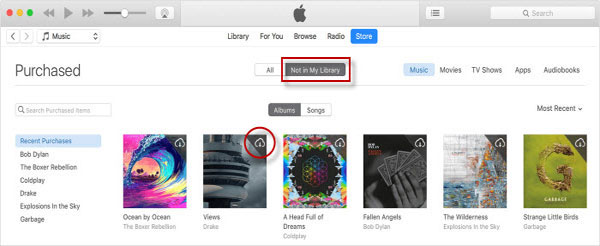
Parte 6: Sincronización de música de iPhone a Mac a través de Finder
Finder es otra manera fácil de transferir archivos de iPhone a Mac. El proceso es muy similar al uso de iTunes. Aquí está cómo sincronizar la música:
- Conecte su iPhone a su Mac y abra el buscador.
- Haga clic en el nombre de su iPhone en «ubicaciones» y seleccione «Música» en el menú superior.
- Marque la casilla junto a «Sync Music a (Nombre de su dispositivo)».
- Marque las casillas al lado de los elementos que desea sincronizar.
- Haga clic en «Aplicar» para comenzar a sincronizar su música a su Mac.
Pensamientos finales
Eso es todo sobre cómo transferir música de iPhone a computadora de forma gratuita. Simplemente elija un método para transferir las canciones buscadas para la copia de seguridad para que pueda recuperarlas mientras las pierde accidentalmente. Aunque hay otras herramientas disponibles para que pueda recuperar la música de iPhone sin copia de seguridad, no puede recuperar todo tipo de datos con estas herramientas. Por lo tanto, para proteger mejor los datos de su teléfono, es mejor que haga una copia de seguridad de antemano.
Artículos relacionados
¿Cómo transferir contactos de iPhone a PC?
¿Cómo transferir fotos del iPhone a la computadora?
¿Cómo transferir películas de iPad a computadora o Mac?
3 mejores formas de hacer una copia de seguridad y restaurar iPhone (#3 es excelente)
